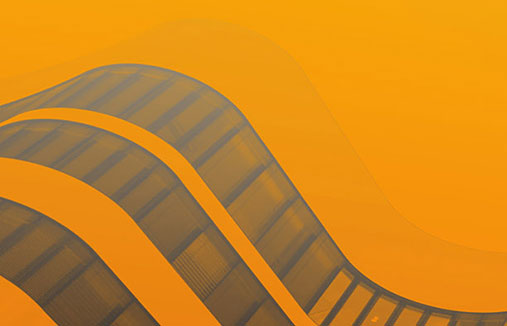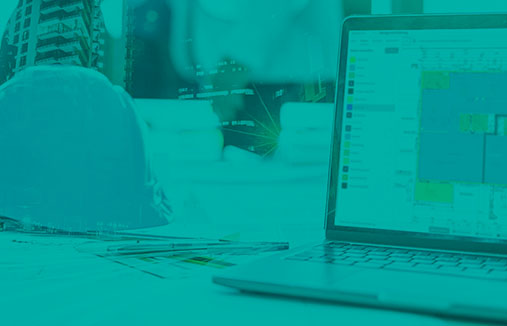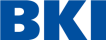- Produkte
- Architektur & Design
- Kosten & Controlling
- Preise
- Sind Sie Neukunde
- Service
- Support
- Premium Support
- Wissen & Lernen
- Downloads/Ressourcen
- Über uns
- Entdecken & Lernen
- Entdecken & Lernen
- Übersicht
- Blog
- Pressemeldungen
- SOFTTECH und BuildingPoint bündeln Kräfte – SketchUp Geschäft geht an führenden SketchUp Gold-Reseller in der DACH-Region
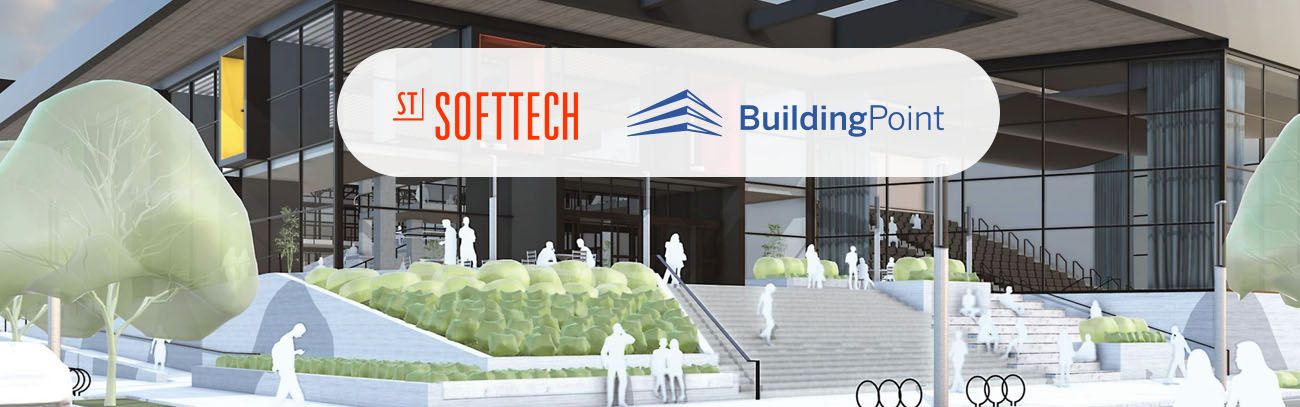
SOFTTECH und BuildingPoint bündeln Kräfte – SketchUp Geschäft geht an führenden SketchUp Gold-Reseller in der DACH-Region
Backnang und Neustadt an der Weinstraße, 28. März 2025. Die SOFTTECH GmbH, die BuildingPoint Deutschland Süd GmbH und die BuildingPoint Schweiz AG haben eine strategische Partnerschaft geschlossen, um SketchUp-Anwenderinnen und Anwendern in der DACH-Region auch künftig erstklassigen Service, praxisnahe Beratung und umfassende Unterstützung rund um das Entwerfen und Arbeiten mit 3D-Modellen zu bieten. Im Zuge dieser Zusammenarbeit werden ab dem 1. April 2025 alle SketchUp Kunden von SOFTTECH von der BuildingPoint betreut – einem Spezialisten für digitales Planen und Bauen in Deutschland, Österreich und der Schweiz. Solveig Heimlich und Christina Höchst, erfahrene SketchUp Expertinnen, stehen den Anwenderinnen und Anwendern auch weiterhin als Ansprechpartnerinnen zur Verfügung – nun als Teil des Teams von BuildingPoint.

Solveig Heimlich (Foto) und Christina Höchst, erfahrene SketchUp-Expertinnen, stehen den Anwenderinnen und Anwendern auch weiterhin als Ansprechpartnerinnen zur Verfügung – nun als Teil des Teams von BuildingPoint.
„Mit BuildingPoint haben wir einen etablierten und vertrauenswürdigen Partner gewonnen, der unsere hohen Service- und Qualitätsansprüche teilt. Persönlicher Support, praxisnahe Schulungen und individuelle Lösungen stehen weiterhin im Fokus – mit dem zusätzlichen Vorteil, dass die BuildingPoint als Unternehmen der MEB Group über ein deutlich größeres Team mit umfassender Expertise verfügt. Das bedeutet für unsere Kunden noch mehr Unterstützung und Fachwissen aus erster Hand“, erklärt Solveig Heimlich.
Auch seitens BuildingPoint wird die Kooperation als bedeutender Schritt für die Zukunft von SketchUp Anwendern in der DACH-Region gesehen: „Unser Unternehmen ist seit vielen Jahren offizieller SketchUp Gold-Reseller und pflegt seit über 30 Jahren eine enge Partnerschaft mit dem Hersteller Trimble. Als Teil der MEB Group bringt die BuildingPoint nicht nur umfassendes Fachwissen mit, sondern verfügt auch über ein starkes branchenübergreifendes Netzwerk. Genau wie SOFTTECH setzen wir auf Verlässlichkeit, Kundennähe und exzellenten Service. Wir freuen uns darauf, SketchUp Anwenderinnen und Anwender künftig tatkräftig zu unterstützen“, ergänzt Markus Brun, CEO der MEB Group.
2.139 Zeichen inkl. Leerzeichen
Pressetext und Pressebilder zum Download
Die Abbildungen zum Download in Druck- und Web-Qualität und den Pressetext im PDF-Format finden Sie hier.
Pressetext und -bilder downloaden
Über SketchUp
SketchUp zählt zu den führenden Modellierungssoftwares im deutschsprachigen Raum. Fachleute aus Architektur, Bauwesen, Ingenieurwesen, Innenarchitektur, Leichtbau, Landschafts- und Stadtplanung, Küchen- und Bad-Design, Game-Design, Film- und Bühnenbau sowie der Holzbearbeitung nutzen SketchUp für die Planung und Modellierung komplexer 3D-Projekte. Die Software überzeugt durch ihre intuitive, benutzerfreundliche Oberfläche und lässt sich auch ohne tiefgehende CAD-Vorkenntnisse leicht erlernen und anwenden. Ergänzt wird dies durch eine aktive Online-Community, die zahlreiche Tutorials, Tipps und Support bietet.
Über SOFTTECH
Die SOFTTECH GmbH ist ein mittelständisches Unternehmen für bauspezifische Software mit Sitz in Neustadt an der Weinstraße. Mehr als 50 Mitarbeitende entwickeln am pfälzischen Standort Softwareprogramme mit Fokus auf die tägliche Praxis für Planung und Bau „Made in Germany“. Mit der Gründung im Jahr 1985 gehört SOFTTECH zu den bundesweit etablierten Unternehmen für Digitalisierung entlang der Wertschöpfungskette Bau. Zusätzlich zu Architekten, Planungs- und Ingenieurbüros arbeiten viele große deutsche Industrieunternehmen mit Produkten von SOFTTECH. Das in 35 Jahren erarbeitete Know-how, wie sich CAD und Alphanumerik optimal miteinander integrieren lassen, setzt das Unternehmen auch in baunahen Branchen ein. Dazu gehört unter anderem der Gerüstbau.
Über BuildingPoint und die MEB Group
BuildingPoint ist ein weltweites Netzwerk von Unternehmen, die gemeinsam mit dem Technologieunternehmen Trimble digitale Soft- und Hardwarelösungen für die Planungs- und Bauwirtschaft entwickeln und bereitstellen. Im deutschsprachigen Raum sind die BuildingPoint-Unternehmen ein wichtiger Teil der MEB Group, die mit mehr als 250 Expertinnen und Experten neben führenden BIM-Softwareanwendungen auch digitale Messtechnik, BIM2Field und Field2BIM sowie umfassende Dienstleistungen für Vermesser, Architekten, Bauingenieure und ausführende Unternehmen anbietet.
Pressekontakt
tech-PR
Verena Mikeleit M.A.
Rabenwiesenstraße 41
73079 Süßen
Telefon: +49 7162 3055597
Internet: www.tech-pr.de
E-Mail: v.mikeleit@tech-pr.de
Unternehmenskontakt
SOFTTECH GmbH
Maximilianstraße 39
67433 Neustadt a. d. Weinstraße
Telefon: +49 6321 939-0
Fax: +49 6321 939-199
Internet: www.softtech.de; www.softtech.de/blog
Unternehmenskontakt
BuildingPoint Deutschland Süd GmbH
Beim Erlenwäldchen 8
71522 Backnang
Telefon: +49 7191 409 4100
Internet: www.buildingpoint.shop
E-Mail: support@buildingpoint.shop
Sie werden per E-Mail über neue Blog-Artikel informiert. Eine Abmeldung ist jederzeit möglich.
Abonnieren Sie unseren Newsletter
Maximilianstraße 39
67433 Neustadt/Weinstraße
Entdecken & Lernen






Maximilianstraße 39
67433 Neustadt/Weinstraße
Entdecken & Lernen